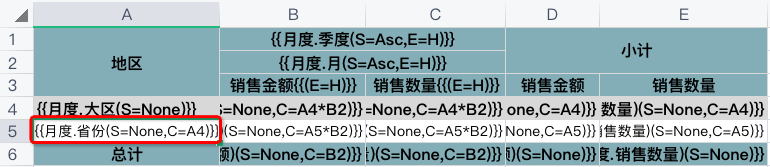尝试做一份简单的地区销售表
1. 概述
单视图指的是仅需从一个数据集(单数据源)进行数据准备,生成一个视图并制作报表。本文将为你解读如何从0到1的创建一张单视图的地区销售情况表。
本教程所使用的案例数据集如下:尝试做一份简单的地区销售表.xlsx
1.1. 案例
报表仅需简单的公式化配置编辑,多维表结构下的行列数据自动按类扩展,并展示小计与总计。
如下图所示,大区、省份两个维度按照层级纵向扩展,季度、月份横向扩展;同时展示小计、行总计、列总计;通过筛选器控制扩展内容。
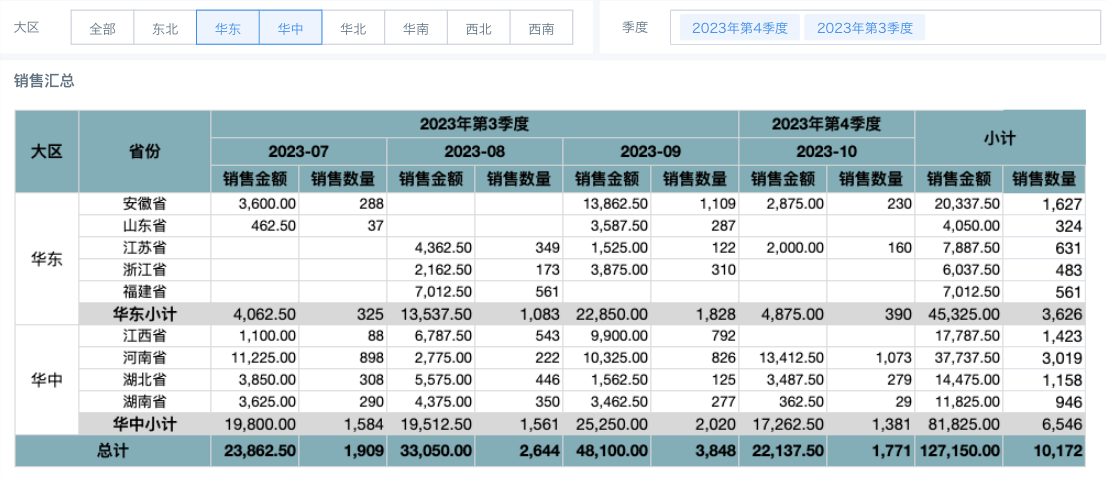
1.2. 实现思路
-
在工作表中搭建表格框架,由多个静态文本单元格组成的静态表头。
-
在静态表头的基础上拖入维度字段按需横/纵向扩展,使表头变为拥有扩展属性的动态表头,为后续数据的填入打下基础。
注意:视图里的字段拖入单元格后,自动转换为 模板单元格(并默认纵向扩展)
· 关于模板表头的配置说明,详见本文 模板编辑-静态表头章节 。
- 将需要展示的数值字段拖入单元格,通过设置父格,实现数值指标的聚合计算和动态扩展。
注意:(1)模板单元格的父格默认为 邻区最近的左方+上方模板单元格,请根据报表数据逻辑进行父格设置。
· 有效父格仅为“维度字段”类的动态扩展单元格。
· 无效父格包括:静态文本单元格、静态文本单元格转换后的模板单元格、带=号的单元格
(2)Excel函数公式,需要手动转换为“模板单元格”才能跟随动态扩展进行运算。
2. 示例步骤
2.1. 数据准备
新建卡片【中国式报表】,选择数据集。
-
维度选择:大区、省份、季度、月
-
指标选择:销售金额、销售数量
-
筛选选择:按需选择
-
组内排序:大区、省份、季度、月(同维度字段,按需设置)
注意:若字段名中存在标点符号时,需在绘制区域中设置别名。
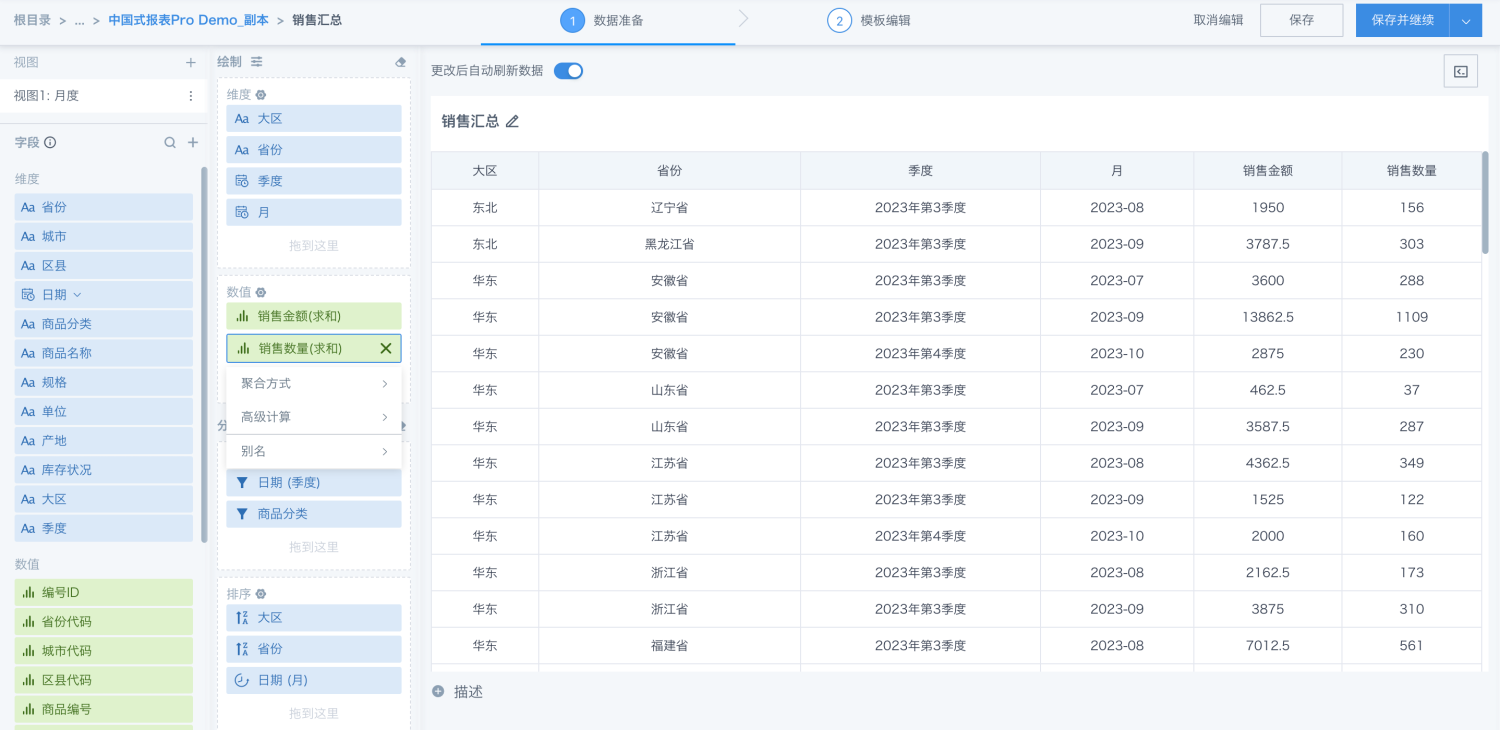
2.2. 模板编辑
2.2.1. 静态表头
需要先构建出大致的表格结构样式,按位置输入文本作为静态表头,按需横向或纵向合并单元格。
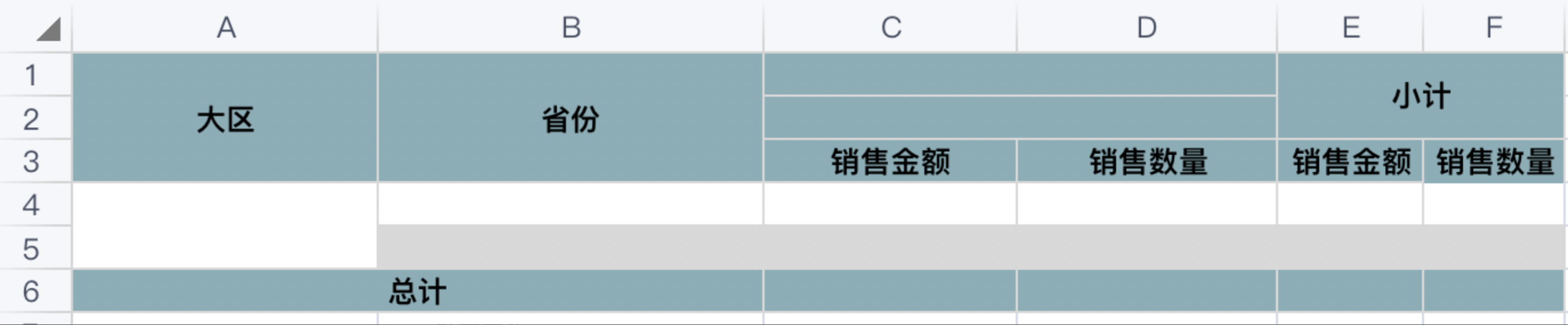
2.2.2. 动态表头
- 将需要扩展的维度字段拖入工作表模板中的单元格,双击配置动态属性,按需设置数据扩展方向及排序。
-
大区、省份:纵向扩展;
-
季度、月度:横向扩展,排序为升序;
注意:视图里的字段拖入单元格后,默认转换为 模板单元格(并默认为 纵向扩展。
- 为了让静态文本单元格“销售金额”、“销售数量”跟随每季度及月份进行数据铺展,需要将此类固定单元格手动转换为模板单元格,并按需配置数据扩展方向。
- 销售金额/销售数量: 横向扩展;
注意:模板单元格默认父格为 邻区最近的左方+上方单元格,如销售金额所在单元格C3的父格默认为“C2”。
- 点击报表“预览”,确认表头扩展是否符合预期。
注意:未填入内容的单元格样式不会跟随扩展生效,如小计总计行,为空的单元格背景色没有扩展。
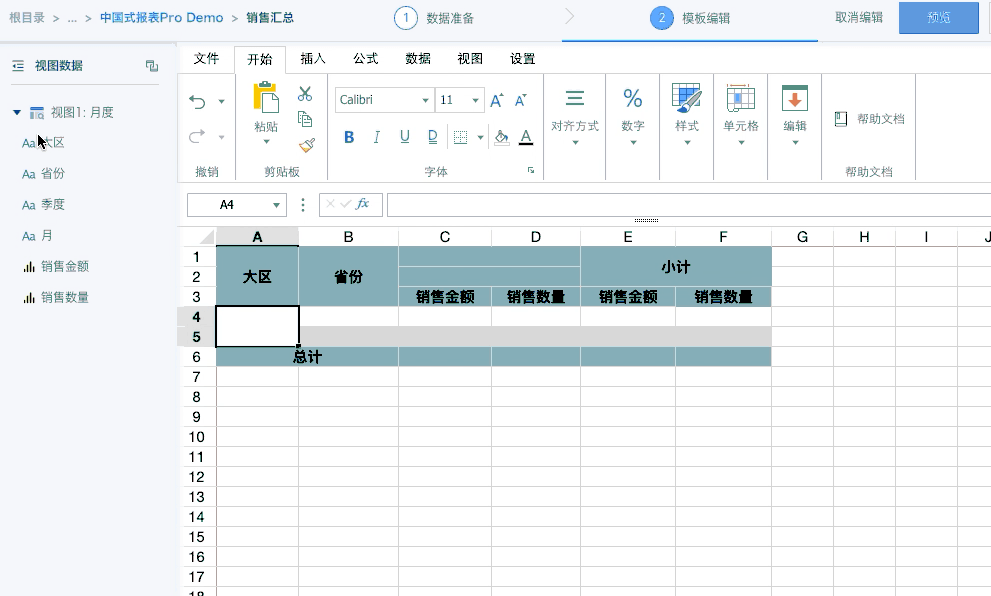
-
最终表头及预览效果。
(1)表头设置:

(2)预览效果:
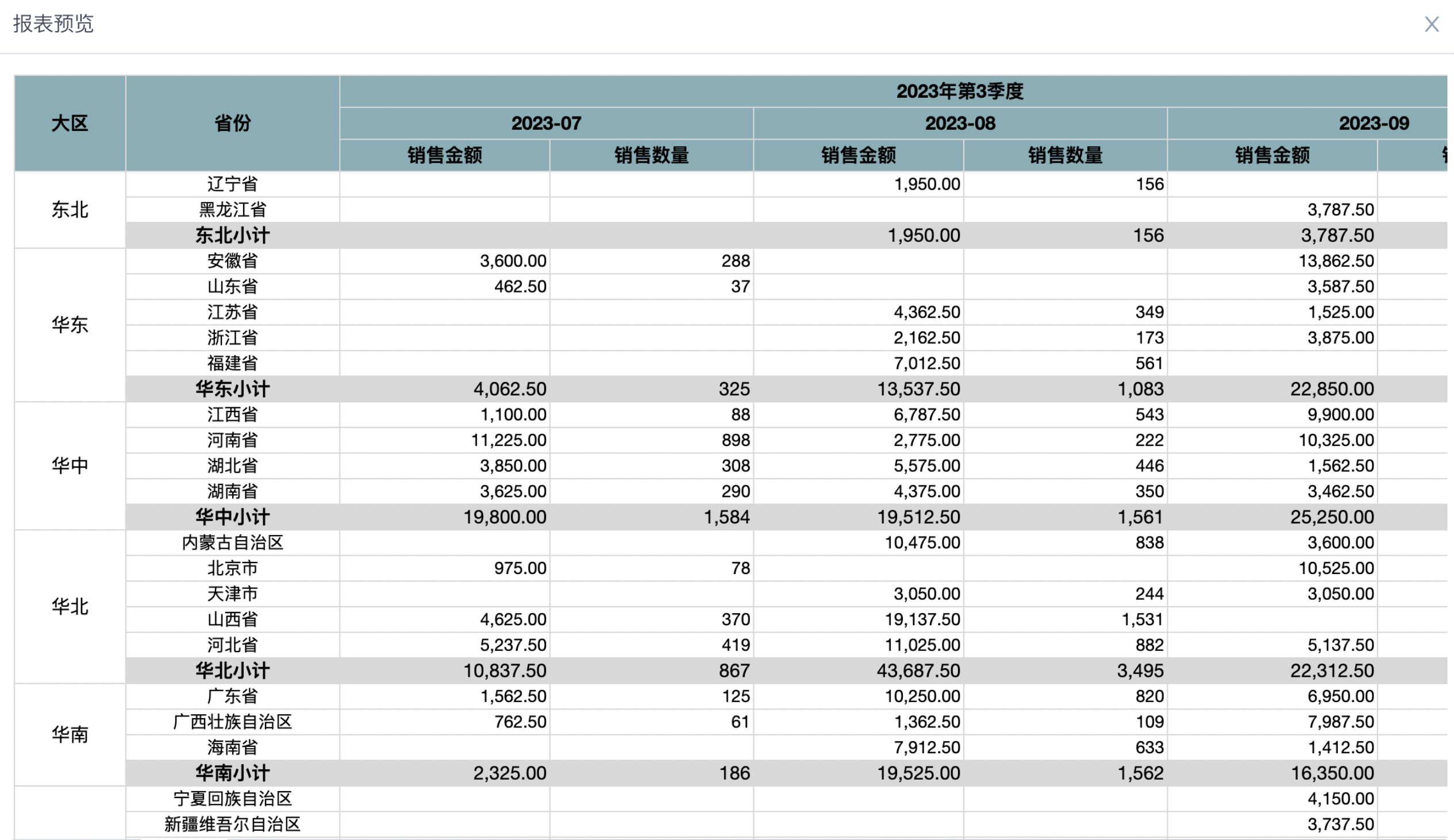
2.2.3. 数值指标
将需要展示的数值字段拖入工作表模板中,并为每个字段设置有效父格(需按实际的业务计算逻辑配置),以下是具体的操作示意图及详细说明,以帮助各位用户清晰地了解到父格配置逻辑。
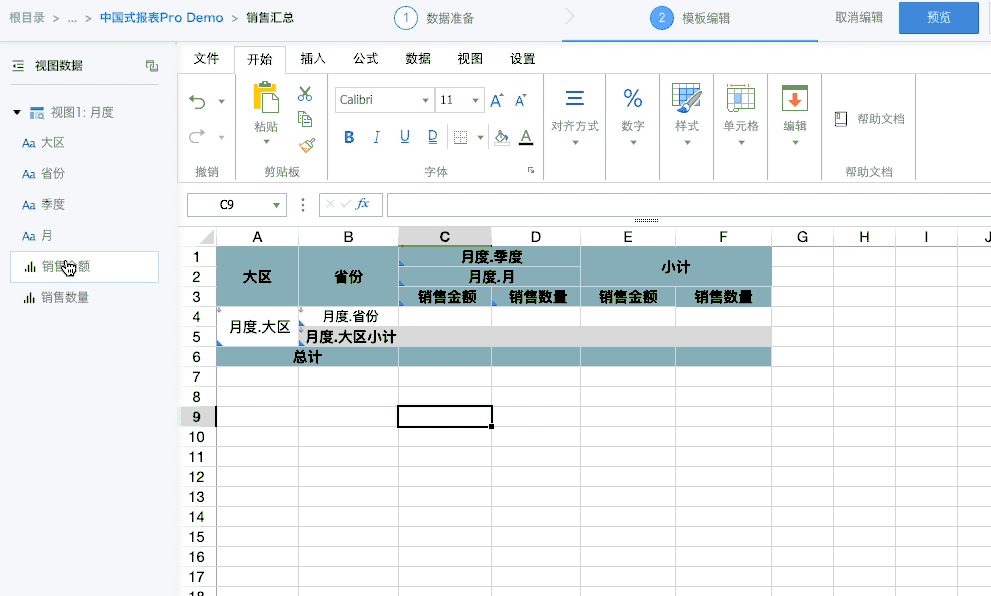
业务诉求 :销售金额、销售数量需要按区域(省份、大区)、时间(季度、月)铺开,同时计算小计、行总计、列总计。以数值指标“销售金额”为例:
C列:
-
明细:各省份的月销售金额(C5),通过维度[省份]、[月]来计算,设置父格为B4*C2;
-
小计:各大区的月销售金额(C5),通过维度[大区]、[月]来计算,设置父格为B5C2 或A4C2均可;
注意:当C5左方单元格B5为静态文本单元格时,父格必须设置为A4*C2,否则数据计算会出错。
E列:
-
行总计:全月份的各省份销售总金额(E4),需要通过维度[省份]来汇总,并跟随[省份]动态扩展,设置父格为B4;
-
小计/行总计:全月份的各大区销售总金额(E5),需要通过维度[大区]来汇总,并跟随[大区]小计动态扩展,设置父格为B5或A4均可。
-
行/列总计:全月度的销售总金额(E6),不需要跟随维度字段扩展,不设置父格。
- 同理,设置“销售数量”父格,参考下图。

注意:小计、总计也支持使用Excel原生函数,如用SUM函数计算“销售数量总计”:
在单元格F6输入SUM函数表达式
=sum(F5),F5也可替换为F4、D6;右键将其转换为“模板单元格”,即单元格F6显示为 {{==SUM(F5)}} ,即可正确计算并展示业务所需的数据。
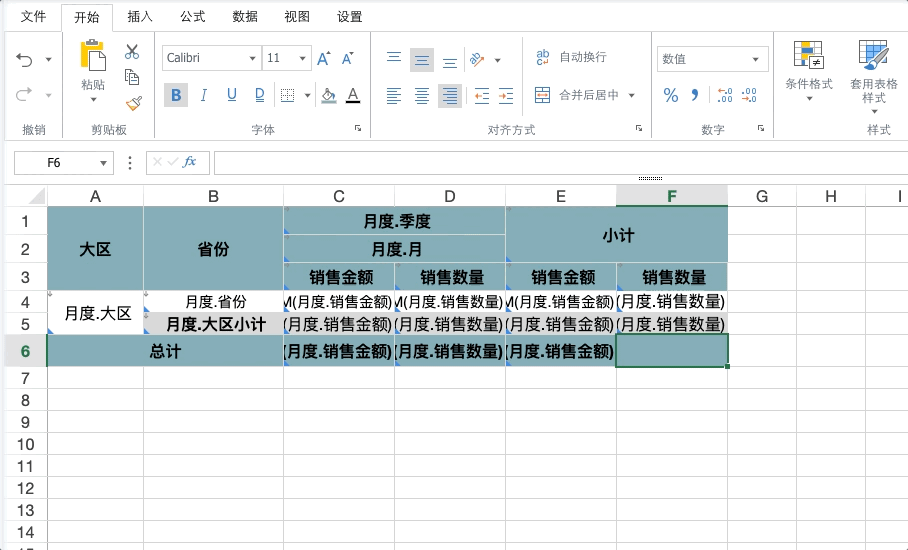
再次提醒的注意事项:
• 父格,既对数据起到过滤计算的作用,也约束了扩展的方向和次数。不需要扩展或设置过滤条件时,可以不设置父格。
• 多维度相邻时,父格会从左往右、从上往下逐层继承。上图C4父格设置为B4和C2,实际上受A4、B4、C1、C2同时约束。
• 数值字段拖入模板里默认聚合方式为求和sum, 一般不需要手动修改,必要时可手动修改为max/avarage等基础聚合函数。
2.2.4. 设置筛选器关联
调整样式,预览校验数据,确认无误后保存卡片。回到页面创建筛选器关联卡片。
3. 扩展案例
3.1. 计算季度销售小计
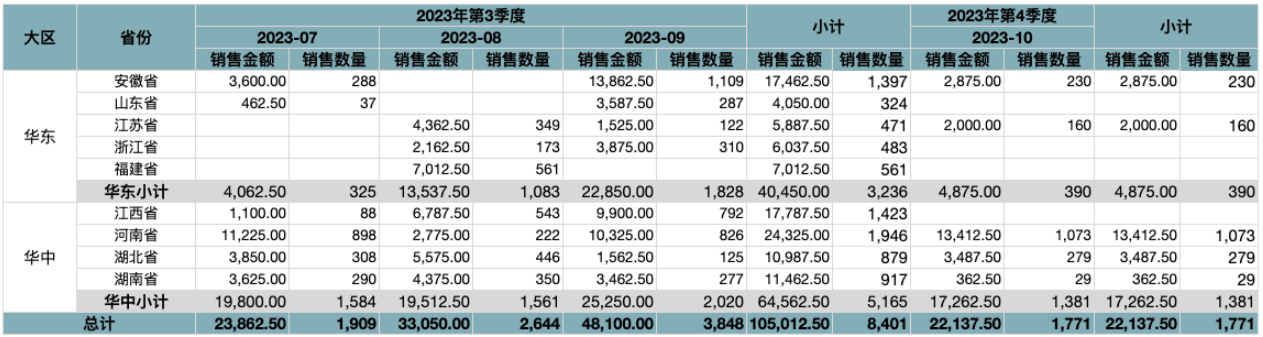
实现方式:小计列跟随季度横向扩展,增加季度C1为小计列单元格父格。
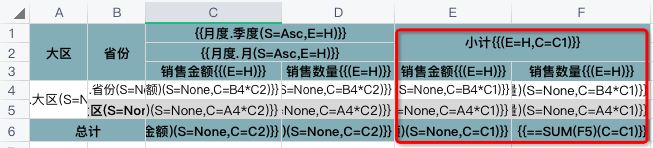
3.2. 大区/省份合并至一列
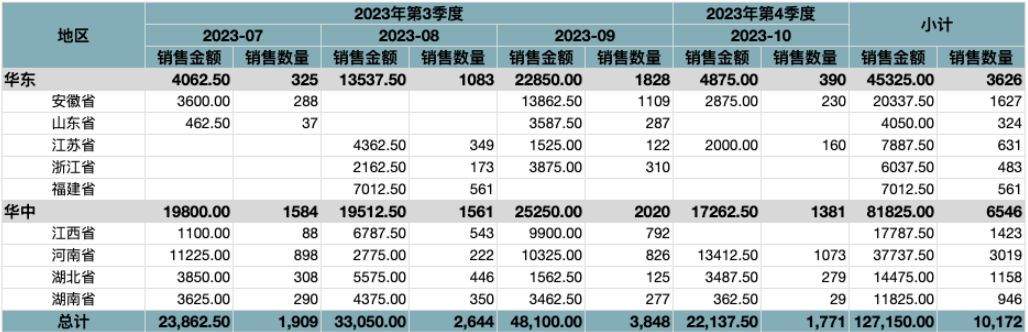
实现方式:字段放在同一列,设置「省份」父格。